Eliminar imperfecciones con Photoshop

Eliminar las imperfecciones en nuestros retratos con Photoshop se consigue en pocos pasos. El programa de Adobe nos permite corregir defectos como granitos, manchas o lunares utilizando algunas de sus herramientas de retoque.
Cuando algún defecto en la piel aparece, lo podemos eliminar con Photoshop sin que nadie lo note y tendremos retratos perfectos en muy poco tiempo.
Herramienta Parche
Photoshop tiene varias herramientas de retoque con las que se consiguen efectos similares. En esta ocasión quitaremos los granos con la herramienta Parche.
La seleccionaremos pulsando sobre el botón de la barra de herramientas o pulsando la tecla J del teclado. Si no sabes cómo funciona el Parche de Photoshop puedes aprenderlo en nuestro tutorial sobre la herramienta parche.

El primer paso será duplicar la capa Fondo para que podamos ver los avances rápidamente. Para ello utilizamos el comando Ctrl + J. Sobre esta capa comenzaremos a trabajar con el parche.
Es recomendable acercar la imagen lo máximo posible para trabajar con más precisión. Para ello usaremos el comando Ctrl + +. Una vez acercado y con el parche seleccionado empezamos a trabajar.
Limpiar la piel
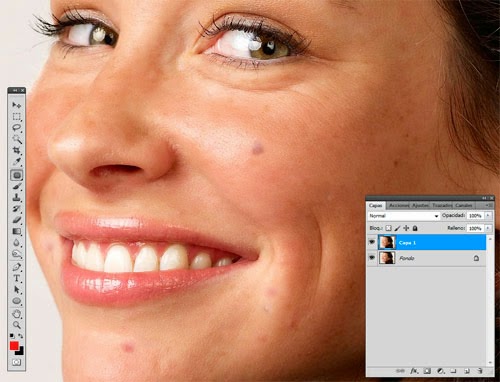
Sin dejar de pulsar el botón del ratón, haremos un círculo alrededor de la imperfección a quitar. Cuando el círculo se completa, Photoshop hace una selección de lo que ha quedado dentro. Una vez seleccionado hacemos click dentro del círculo y sin dejar de pulsar el ratón arrastramos su interior hasta donde haya piel sin imperfecciones.
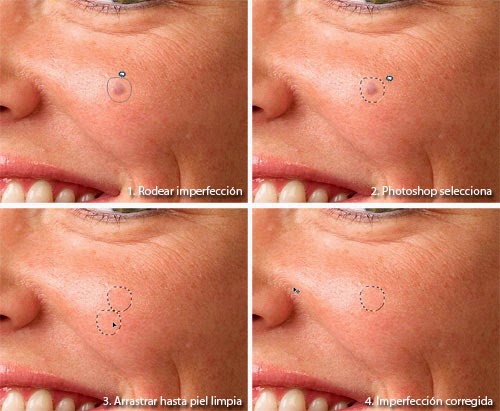
Esta piel debe ser lo más parecida en tono posible a la zona donde está el granito. Normalmente se da en las zonas más próximas a la imperfección. Una vez elegido la piel limpia, soltamos y Photoshop corregirá el defecto.

| ◄ Anterior | Siguiente ► | |
| Cómo corregir defectos con Picasa | Quitar brillos de la piel con Photoshop |
- Colecciones de fotos

Paraísos de la Tierra
Fotos de Asturias
Turismo en Europa